Solid state -enhet ser lite annorlunda ut än HDD
INNEHÅLL
- 1 Vad är en SSD -disk för en dator
- 2 Skillnad mellan SSD och HDD
- 3 Viktiga specifikationer för SSD -enheter för PC
- 4 Hur dyra och billiga SSD -skivor skiljer sig åt
- 5 Vilket är bättre för en bärbar dator - HDD eller SSD
- 6 Vilken är den bästa SSD -enheten för en dator? Granskning av flera modeller och betyg på SSD -enheter
- 7 Vad är det bästa sättet att köpa en SSD -enhet för en dator och hur man köper en SSD -enhet för en bärbar dator - en översiktstabell
- 8 Hur man ansluter en SSD till en dator - de viktigaste nyanserna
- 9 SSD -enhet visas inte på min dator - huvudorsaker
Vad är en SSD -disk för en dator
Förkortningen SSD står för Solid State Drive, för mer information läs här. Du kan översätta till ryska som en solid state -enhet. Dess största fördel är frånvaron av rörliga inre delar, det vill säga att alla operationer utförs av elektroniska enheter.
Faktum är att den första solid state -enheten dök upp 1978. Men på den tiden var fördelarna med att använda den mycket tveksamma och produktionen var kostsam. För allmänheten introducerades SSD-enheter runt 2007-2008. De var blygsamma i minnesstorlek och kunde ha varit cirka 128 GB. Numera finns det redan modeller av SSD-enheter med en volym på 1 TB och en läs- / skrivhastighet på 2600/1600 MB / s. Och för inte så länge sedan började det ryska företaget GS Group att släppa SSD.
Skillnad mellan SSD och HDD
Den viktigaste skillnaden är i designen. En SSD har inga rörliga delar, vilket betyder att det inte finns något att slita på inuti den. Och som ett resultat är det inget ljud. På grund av det faktum att alla element inuti SSD är lödda och fixerade, är en sådan enhet mycket mer motståndskraftig mot stötar och vibrationer.
På hårddisken läses filer på grund av magnethuvudets passage över diskens yta. Hastigheten för läsning och skrivning beror i detta fall på diskens rotationshastighet. På en SSD finns det ingen magnetisk skiva som sådan, och avläsning sker på grund av verifiering av minnesceller för närvaron av en laddning i dem, vilket utan tvekan är snabbare.
Detsamma gäller slumpmässig åtkomst till data. Till exempel, för samtidig läsning av flera olika filer på hårddisken, måste dess magnethuvud "rusa" mellan olika delar av hårddisken för att säkerställa dataladdning i tid. En SSD, å andra sidan, kan samtidigt söka och ladda ner flera filer.

En ytterligare stor fördel är låg strömförbrukning.
Tja, nu är det värt att komma ihåg bristerna. Den viktigaste av dem, på grund av vilken många användare ursprungligen var rädda för att byta till SSD -enheter, är det begränsade antalet omskrivningscykler. Med andra ord, ju oftare data på disken skrivs över, desto tidigare misslyckas den. Och detta hände vid de mest oväntade stunderna för användaren. Men tekniken förbättras, mekanismer för att kontrollera antalet cellskrivningar läggs till, vilket gör det möjligt att lägga till ny data till mindre "slitna". Minnestyper uppgraderas också för att förlänga enhetens livslängd ytterligare.
En annan motbjudande faktor är priset på SSD: n. Men detta är ett tillfälligt fenomen, eftersom kostnaden gradvis minskar. Till exempel kan du idag köpa en medelstark 500 GB disk för cirka 9 000 rubel. Hårddiskar av denna storlek kan köpas för 2 000–3 000 rubel, med en rotationshastighet på 7200 varv / min.
Och det sista du behöver veta om SSD -enheter är oförmågan att återställa filer efter radering. Även om vissa tillverkare förser sina enheter med mekanismer för att göra detta. Kanske kommer vi i framtiden att se en SSD med alla funktioner på en hårddisk, men utan dess nackdelar.
Viktiga specifikationer för SSD -enheter för PC
De viktigaste parametrarna för vilka det är vanligt att välja en SSD beaktas: volym, formfaktor, anslutningstyp och läs- / skrivhastighet. Men förutom dem finns det andra, mindre populära parametrar. Låt oss ta en titt på alla detaljer i egenskaperna och ta reda på vilken SSD du ska välja när du köper.
Volym
Det är ingen mening att specifikt förklara om hårddiskens volym i vår digitala tidsålder. Kort sagt, det karakteriserar den maximala mängden data som kan skrivas till den. Det mäts i gigabyte och mer nyligen i terabyte. 1 TB = 1000 GB.

Detta är intressant: faktiskt, med terabyte, som med andra enheter - gigabyte och megabyte, finns det lite förvirring. Faktum är att nästan alla applikationer och operativsystem använder ett värde på 1024 GB som terabyte. Men i SI -enheten betyder prefixet "tera" 1012, det vill säga exakt 1.000.000.000.000. Nästan alla hårddisktillverkare håller sig till det "korrekta" måttet: 1 TB = 1000 GB. Men operativsystemet kan beräkna och visa volymen på sitt eget sätt, baserat på 1 TB = 1024 GB.
I allmänhet är det viktigaste urvalskriteriet att ju fler desto bättre.
Formfaktor
De viktigaste formfaktorerna på marknaden finns i 4: 1,8 ", 2,5", 3,5 "och flera sorter av M.2. De två första används ofta som bärbara SSD -hårddiskar. Resten är vanligare på stationära datorer. Om allt är klart med tum bör M.2 behandlas mer detaljerat.

M.2 är en relativt ny specifikation för kontakter och kort. Den används främst för att ansluta SSD-enheter, men andra enheter finns också, såsom USB, Wi-Fi-moduler, etc. I de flesta fall finns det SSD -enheter med M- och B -nycklar. Detta är lätt att avgöra - styrelsen kommer att ha tre separata bussar: två små och en stor i mitten. Brädorna är också indelade i 2242, 2260, 2280. Det är inget annat än storlek. De två första siffrorna är bredden, resten är längden.

UPPMÄRKSAMHET!
Innan du installerar en SSD på en dator, se till att modulen inte stör resten av moderkortet och kylningen.

Anslutningsgränssnitt
Anslutningsgränssnittet är mycket nära besläktat med formfaktorn. De mest populära idag är två typer av anslutningar - SATA och PCIe. Det första alternativet har ökad kompatibilitet, eftersom den finns på nästan alla moderkort, inklusive bärbara datorer.
PCIe -smakerna finns oftast i stationära system. Även om det bör noteras att M.2 -standarden gradvis börjar behärska de mobila plattformarna.
Läs / skriv hastighet
Med hastigheter i en SSD -miljö är det mycket svårt. Naturligtvis är läs- och skrivhastigheten mycket högre än hårddiskens. Många tillverkare gillar dock att överskatta dessa parametrar betydligt för marknadsföringsändamål. Därför, när du väljer, är det bättre att fokusera på recensioner av auktoritativa resurser och publikationer, liksom recensioner av köpare som redan har provat enheten.
Minnestyp och körtid
Det finns tre typer av SSD -minne: SLC, MLC och TLC. Intel i början av 2017 tillkännagav en ny typ av minne, men enheten är fortfarande för dyr och det är ännu inte känt hur lång tid det tar att nå den genomsnittliga användaren. Så dessa tre välkända typer används.
SLC står för Single Level Cell, det vill säga en cell på en nivå. Den mest produktiva typen med den största arbetsresursen. Även om priset är relativt högt, används sådana SSD -enheter främst i serverlösningar.
MLС - cell på flera nivåer. Vi kan säga att detta är mellannivån mellan SLC och TLC. Genomsnittlig arbetsresurs, genomsnittlig produktivitet, genomsnittligt pris.
TLC - den billigaste typen av minne, den svagaste när det gäller prestanda och arbetsresurser. Det är denna teknik som har använts för att driva konventionella flash -enheter.
TRIM -funktion
Denna funktion behövdes efter utvecklingen av de första solid state -enheterna. Faktum är att vanliga hårddiskar och SSD -enheter tar bort och formaterar annorlunda. Kort sagt, för att upprepa tekniken för dessa operationer på en SSD, som en hårddisk, skulle hastigheten och resursen för solid-state-enheter bli konkurrenskraftiga.
TRIM -funktionen används för att rensa celler innan de skrivs över. Detta sparar åtkomsttid för SSD -enheten. Dess support började med Windows 7, Linux 2.6.33 och MacOS. Android, från version 4.3, har sin egen analog av TRIM -funktionen.
Om ditt system plötsligt inte stöder TRIM -funktionen finns det flera specialverktyg som utför sina uppgifter manuellt.
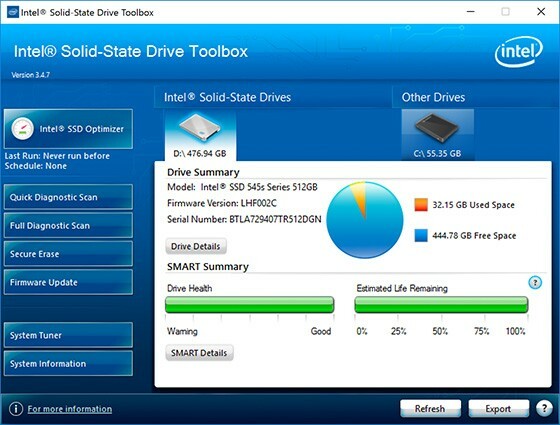
Kör urklipp
Bufferten eller cachen på hårddisken accelererade skriv- och läshastigheten på grund av ackumulering av en viss mängd information i ett separat område. Detta tillät att inte "dra" hårddisken igen. I en SSD är detta tillvägagångssätt inte meningsfullt, eftersom skrivning och läsning redan är omedelbar. I solid-state-enheter används emellertid cacheminnet ofta som ett lager av serviceinformation. Det påverkar inte prestanda särskilt, och det anges sällan av utvecklare i specifikationen eller information om enheten.
Hur dyra och billiga SSD -skivor skiljer sig åt
De viktigaste parametrarna som påverkar kostnaden för en SSD-enhet är typen av minne, typ av styrenhet och dess storlek. Minnetyper har redan diskuterats i artikeln strax ovan. Kontrollerna är helt beroende av tillverkaren. Varumärken som Intel, Samsung, Marvell kan särskiljas från toppsegmentet. Klassen nedan följs av Jmicron eller Silicon Motion.
Av de senaste dyra nya produkterna kan vi särskilja Intel -produkter med 3D Xpoint -minnestyp. Det är sant att en sådan SSD -disk för en dator på 500 GB säljs till ett pris av cirka 40 000 rubel. Den deklarerade läs- / skrivhastigheten på en sådan enhet kan nå 2000/2500 MB / s.
Vilket är bättre för en bärbar dator - HDD eller SSD
Den tekniska utvecklingen av SSD är fortfarande på en sådan nivå att det inte anses acceptabelt att använda den i systemet som huvudhårddisk. Detta beror på att de misslyckas för snabbt jämfört med HDD.
Därför är den bästa lösningen för en bärbar SSD -SSD att para den med en hårddisk. Ett operativsystem kan installeras på en SSD, medan program, spel, dokument och andra filer kan installeras på en hårddisk. Om du planerar att köpa en M.2 bärbar SSD SSD, bör du först se till att den här bärbara datorn stöder den här typen av kontakter.
Vilken bärbar SSD -SSD ska du välja? Du kan välja en budgetversion av en disk med en liten volym (till exempel 60 GB), TLC -minnestyp och, om möjligt, använd M.2. Denna volym bör vara tillräcklig för de flesta operationsrum. system. Alla program och spel kommer att installeras på en extra hårddisk, vilket förlänger enhetens livslängd. I händelse av ett SSD -fel kommer all data att sparas på hårddisken.
Vilken är den bästa SSD -enheten för en dator? Granskning av flera modeller och betyg på SSD -enheter
SSD -marknaden är mycket mångsidig. Till skillnad från processorer finns det inga ledande spelare här. Både stora och framstående företag och föga kända företag bedriver produktion av SSD-enheter. Men ofta kan ett litet företag ta fram en intressant, billig och pålitlig enhet.
Plextor PX -128S3C - Billig SSD -enhet för PC och bärbar dator

En budgetlösning för en stationär dator eller bärbar dator. Har en formfaktor - 2,5 ", vilket ger den mångsidighet. Den typ av minne som används är TLC, vilket är typiskt för billiga enheter. Deklarerade läs- / skrivegenskaperna är 500/550 MB / s. Testresultaten visade bara en liten avvikelse i dessa värden.
Den totala mängden minne är 128 GB, cachen är 256 MB. Enligt utvecklarna kommer disken att klara cirka 35 TB omskriven data och 1 500 000 driftstimmar.
Plextor PX-128S3C
Samsung MZ-75E1T0BW

Denna SSD skiljer sig genom att den använder en mer modern typ av 3D V -NAND -minne - en förbättrad version av TLC. Det låter dig avsevärt öka den totala volymen som denna SSD har 1 TB.
Kontrollenheten används av sin egen - Samsung MEX. Den används i många liknande enheter och har etablerat sig som en pålitlig och snabb modul.
Formfaktor - 2,5 ". Detta innebär att enheten kan användas både i en stationär dator och i en bärbar dator. Den deklarerade läs- / skrivhastigheten är 520/540 MB / s. Den egna cachen är 1024 MB. Drifttiden som anges av tillverkaren är 1 500 000 timmar.
Samsung MZ-75E1T0BW
Western Digital Green PC SSD 240 GB

Western Digital har en lång historia av tillverkning av lagringsenheter. Naturligtvis kunde de inte heller ignorera SSD -formatet. Denna modell har en kapacitet på 240 GB, vilket innebär att den inte bara kan användas som en hårddisk för operativsystemet utan också som huvudsaklig datalagring. Med 2,5 -tums formfaktor kan du ansluta den till en stationär dator och bärbar dator. Minnestyp - budget TLC. Enligt utvecklarna kan topphastigheten vara 465 MB / s - för skrivning och 540 MB / s - för läsning. Tester visar dock att skrivhastigheterna faktiskt kan vara runt 200 MB / s.
När det gäller resursen, deklareras den om 1 750 000 arbetstimmar.
Western Digital Green PC SSD 240
Samsung MZ-N5E250BW

Ytterligare en representant från ett välkänt varumärke. Den skiljer sig från den som redan presenteras genom att den är gjord i formfaktorn M.2 med en storlek på 2280 MB, det vill säga den är lämplig för stationära PC -versioner. Men många moderna bärbara datorer är nu också utrustade med den här platsen, så du kan använda den här enheten också här. Innan du köper bör du se till att det finns en buss på moderkortet.
Enhetens volym är 250 GB, minnestypen är 3D V-NAND. Egetillverkad kontroller - Samsung MGX. Skriv / läshastighet - 500/540 MB / s. Buffertminne - 512 MB.
Samsung MZ-N5E250BW
SmartBuy Ignition 4 240 Gb

Ett lite känt varumärke som gradvis ökar popularitet. Mängden diskutrymme är 240 GB. Formfaktor lämplig för bärbara datorer och datorer - 2,5 ". Intressant nog använder detta budgetalternativ det mer kraftfulla och pålitliga MLC -minnet.
SmartBuy -tändning
Vad är det bästa sättet att köpa en SSD -enhet för en dator och hur man köper en SSD -enhet för en bärbar dator - en översiktstabell
Vi har samlat flera intressanta modeller i en tabell, där vi återspeglade egenskaperna, kompatibiliteten med PC och bärbar dator, priser och funktioner på SSD: n.
| Enhet | Särdrag | Kompatibilitet | Pris, rub |
 | Minnestyp - TLC, formfaktor - 2,5 ", 35 TB skrivbar data. | Bärbar dator, stationär PC. | 3 200 |
 | Minnestyp - 3D V -NAND, formfaktor - 2,5 ", 1 500 000 drifttimmar. | Bärbar dator, stationär PC. | 16 000 |
 | Minnestyp - TLC, formfaktor - 2,5 ", 1 750 000 drifttimmar. | Bärbar dator, stationär PC. | 4 500 |
 | Minnestyp - 3D V -NAND, formfaktor - M.2 2280, 1 500 000 drifttimmar. | Bärbar dator, stationär PC. | 6 000 |
 | Minnestyp - MLC, formfaktor - 2,5 ". | Bärbar dator, stationär PC. | 5 600 |
 | 240 GB, formfaktor - 2,5 ", minnestyp - MLC. | Bärbar dator, stationär PC. | 28 300 |
 | 480 GB, formfaktor - 2,5 ", minnestyp - MLC. | Serverlösningar. | 23 000 |
Hur man ansluter en SSD till en dator - de viktigaste nyanserna
Det finns inga speciella skillnader från att ansluta en vanlig hårddisk. Det finns dock ett par nyanser som är bäst att ta hand om innan du installerar enheten.
För det första, om SSD -formfaktorn är 2,5 ", måste du köpa en speciell adapter - 3,5", som gör att du säkert kan fixa disken i PC -fodralet. Den ansluts till moderkortet via en SATA -kabel. För det andra, efter att du har installerat enheten måste du gå in i datorns BIOS och se till att läget för att arbeta med AHCI -enheter är aktiverat.

Den bärbara datorn behöver inte sätta i en separat adapter, eftersom nästan alla stöder 2,5 ”-standarden. Anslutningarna är fast fixerade, så du behöver bara "sätta in" skivan och stänga den med ett lock.
SSD -enhet visas inte på min dator - huvudorsaker
Det händer ofta att en SSD -disk hittades i BIOS, men inte ville visas i Windows. I de flesta fall betyder det att det inte finns någon volym på enheten. Därför måste du skapa den.
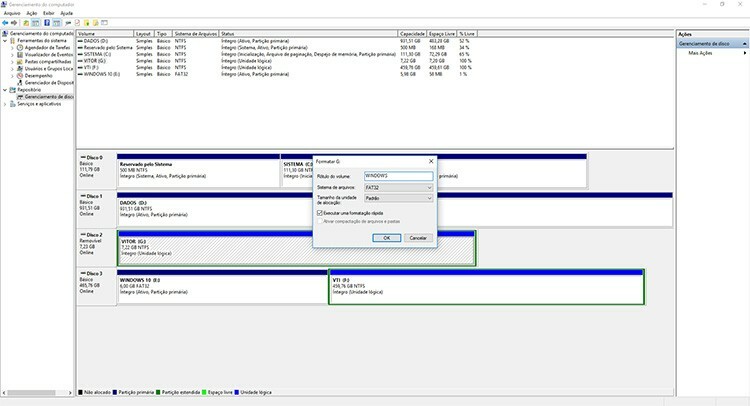
För Windows 7 måste du gå till verktyget diskmgmt.msc. Du hittar den genom att söka i Start -menyn. Fönstret Diskhantering öppnas. Den nödvändiga SSD -enheten visas som otilldelat utrymme. Du måste högerklicka på den och välja "Skapa volym".
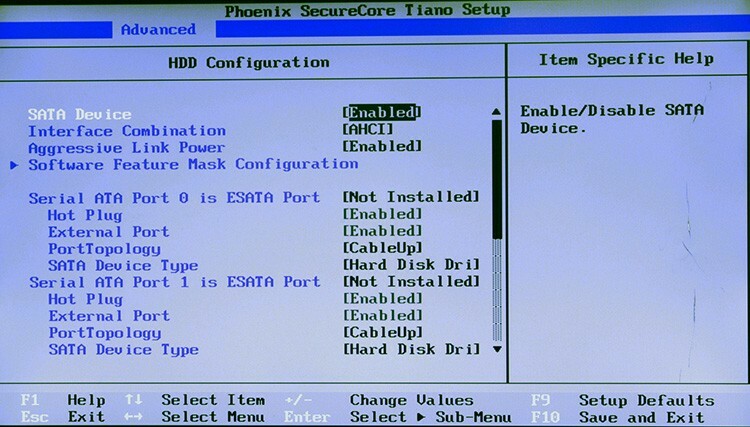
Mindre ofta händer det att disken inte detekteras i BIOS heller. I det här fallet är det värt att börja med att kontrollera statusen för SATA -kontrollen. Den måste vara påslagen. Mer betydande problem kan uppstå på grund av inkompatibilitet av moderkortet, diskfel eller av ett antal andra skäl.
Om du har erfarenhet av att hantera och arbeta med SSD -diskar, dela det gärna i kommentarerna.



